Epson L810 User Manual [ru]

Руководство
пользователя
NPD5128-00 RU
Руководство пользователя
Авторское право
Авторское право
Данное издание запрещается воспроизводить, передавать или хранить в информационно-поисковых системах в любой форме или любым способом, электронно, механически, фотокопиями, записью или каклибо еще, частично или полностью без предварительного письменного разрешения компании Seiko Epson Corporation. Никакие патентные обязательства не распространяются на использование представляемой в настоящем документе информации. Также не предусматривается никакой ответственности за повреждения, произошедшие в результате использования данной информации. Представленная в данном документе информация предназначена для использования только с данным принтером Epson. Компания Epson не несет ответственности за результаты использования данной информации по отношению к другому принтеру.
Ни компания Seiko Epson Corporation, ни ее дочерние предприятия не несут ответственности перед покупателем данного изделия или третьими сторонами за убытки, потери, затраты или расходы, понесенные покупателем или третьими сторонами в результате несчастных случаев, неправильного использования и нарушения условий эксплуатации данного изделия, а также модификации, ремонта или изменения данного изделия или (за исключением США) несоблюдения инструкций по эксплуатации и техническому обслуживанию, выпущенных компанией Seiko Epson Corporation.
Ни компания Seiko Epson Corporation, ни ее дочерние предприятия не несут ответственности за повреждения или неисправности, произошедшие в результате использования каких-либо функций или продуктов, за исключением помеченных знаками Original Epson Products (Оригинальные продукты компании Epson) или Epson Approved Products (Продукты, сертифицированные компанией Epson).
Компания Seiko Epson Corporation не несет ответственности за повреждения в результате электромагнитных помех из-за использования интерфейсных кабелей, не помеченных знаком Epson Approved Products.
© 2014 Seiko Epson Corporation. All rights reserved.
Содержание данного руководства и технических спецификаций продукта может быть изменено без предварительного уведомления.
2

Руководство пользователя
Товарные знаки
Товарные знаки
EPSON®является зарегистрированным товарным знаком, EPSON EXCEED YOUR VISION и EXCEED YOUR VISION являются товарными знаками Seiko Epson Corporation.
PRINT Image Matching™ и логотип PRINT Image Matching являются товарными знаками Seiko Epson Corporation.
Copyright © 2001 Seiko Epson Corporation. All rights reserved.
SDXC Logo is a trademark of SD-3C, LLC.
Memory Stick, Memory Stick Duo, Memory Stick PRO, Memory Stick PRO Duo, Memory Stick PRO-HG Duo, Memory Stick Micro, MagicGate Memory Stick and MagicGate Memory Stick Duo are trademarks of Sony Corporation.
PictBridge является товарным знаком.
Microsoft®, Windows®, and Windows Vista®are registered trademarks of Microsoft Corporation.
Apple, Macintosh, Mac OS, OS X are trademarks of Apple Inc., registered in the U.S. and other countries.
Adobe, Adobe Reader, Acrobat, and Photoshop are trademarks of Adobe systems Incorporated, which may be registered in certain jurisdictions.
ABBYY®and ABBYY FineReader®names and logos are registered trademarks of ABBYY Software House.
Intel®is a registered trademark of Intel Corporation.
Общее уведомление: прочие названия продуктов упоминаются в документе только в целях идентификации и могут являться товарными знаками соответствующих владельцев. Компания Epson отрицает любые права на владение данными знаками.
3
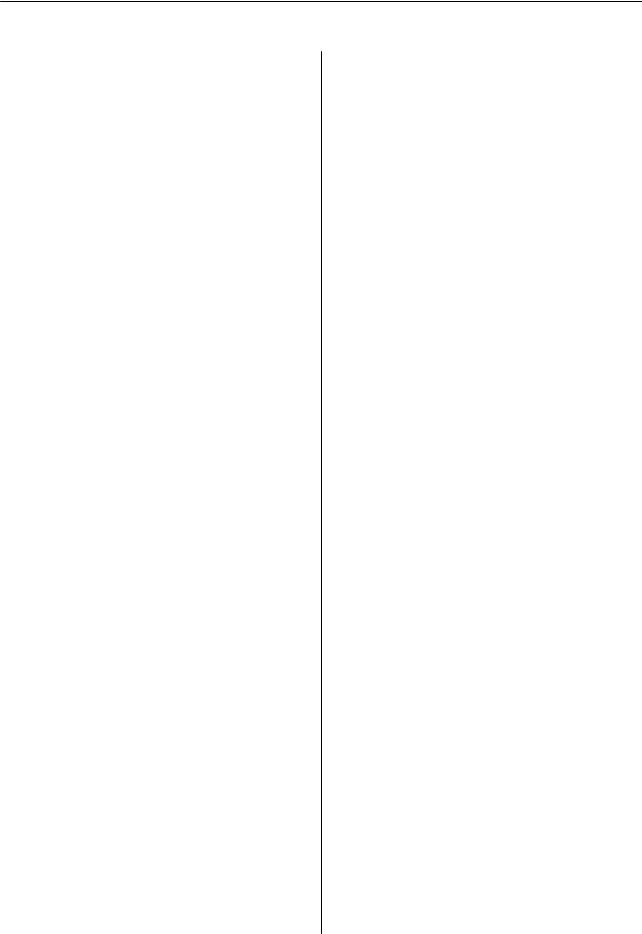
Руководство пользователя
Содержание
Содержание
Авторское право
Товарные знаки
Об этом руководстве
Инструкции к руководству. . . . . . . . . . . . . . . . . . 7
Символы и обозначения. . . . . . . . . . . . . . . . . . . . 7
Описания, используемые в данном руководстве. . . . . . . . . . . . . . . . . . . . . . . . . . . . . . 7
Обозначение операционных систем. . . . . . . . . . . 8
Важные инструкции
Инструкции по технике безопасности. . . . . . . . . .9
Справочные данные и предупреждения при эксплуатации принтера. . . . . . . . . . . . . . . . . . . . 10
Советы и предупреждения по настройке и использованию принтера. . . . . . . . . . . . . . . . .10 Справочные данные и предупреждения при использовании карт памяти. . . . . . . . . . . 11 Советы и предупреждения по
использованию сенсорной панели. . . . . . . . . . 11
Основные сведения о принтере
Названия деталей и их функции. . . . . . . . . . . . . 13
Панель управления. . . . . . . . . . . . . . . . . . . . . . . 15
Кнопки. . . . . . . . . . . . . . . . . . . . . . . . . . . . . . .15 Руководство к ЖК-экрану. . . . . . . . . . . . . . . . 16
Опции меню. . . . . . . . . . . . . . . . . . . . . . . . . . . . .17
Режим Печать фото. . . . . . . . . . . . . . . . . . . . . 17 Режим Установка. . . . . . . . . . . . . . . . . . . . . . . 21 Режим Резервное копирование. . . . . . . . . . . . 22
Загрузка бумаги
Меры предосторожности при работе с бумагой. 23
Имеющаяся бумага и характеристики. . . . . . . . . 24
Список типов бумаги. . . . . . . . . . . . . . . . . . . . 25
Загрузка бумаги в Подача бумаг задне част. . . . . 26
Вставка карты памяти
Поддерживаемые карты памяти. . . . . . . . . . . . . 29
Вставка и извлечение карты памяти. . . . . . . . . . 29
Загрузка CD/DVD-дисков для печати
CD/DVD-диски, доступные для печати. . . . . . . . 31
Меры предосторожности при работе с CD/ DVD-дисками. . . . . . . . . . . . . . . . . . . . . . . . . . . 31
Загрузка CD/DVD-дисков. . . . . . . . . . . . . . . . . . 32
Извлечение CD/DVD-диска. . . . . . . . . . . . . . . . . 33
Печать
Печать из панели управления. . . . . . . . . . . . . . . 35
Печать фотографий с выбором с карты памяти. . . . . . . . . . . . . . . . . . . . . . . . . . . . . . . 35 Печать фотографий с карты памяти на
ярлык для CD/DVD-диска. . . . . . . . . . . . . . . . 36 Печать фотографий с использованием других функций. . . . . . . . . . . . . . . . . . . . . . . . 37
Печать с компьютера. . . . . . . . . . . . . . . . . . . . . . 39
Основные сведения о печати — Windows. . . . .39 Основные сведения о печати — Mac OS X. . . . 41 Двухсторонняя печать — (только для Windows). . . . . . . . . . . . . . . . . . . . . . . . . . . . . 43 Печать нескольких страниц на одном листе. . 44 Печать под размер бумаги. . . . . . . . . . . . . . . . 45 Совместная печать нескольких файлов
(только для Windows). . . . . . . . . . . . . . . . . . . .47 Увеличенная печать и изготовление
плакатов (только для Windows). . . . . . . . . . . . 48 Печать с использованием дополнительных возможностей. . . . . . . . . . . . . . . . . . . . . . . . . 54 Печать фотографий с использованием
Epson Easy Photo Print. . . . . . . . . . . . . . . . . . . 56 Печать ярлыка CD/DVD-диска с помощью Epson Print CD. . . . . . . . . . . . . . . . . . . . . . . . . 57
Печать с цифровой камеры. . . . . . . . . . . . . . . . . 58
Печать с цифровой камеры,
подключенной через USB-кабель. . . . . . . . . . . 58
Отмена печати. . . . . . . . . . . . . . . . . . . . . . . . . . . 59
Отмена печати – кнопка принтера. . . . . . . . . .59 Отмена печати – Windows. . . . . . . . . . . . . . . . 59 Отмена печати – Mac OS X. . . . . . . . . . . . . . . .59
Дозаправка чернил
Проверка уровня чернил. . . . . . . . . . . . . . . . . . . 60
Проверка уровня чернил — Windows. . . . . . . .60 Проверка уровня чернил — Mac OS X. . . . . . . 60
4

Руководство пользователя
Содержание
Коды емкостей с чернилами. . . . . . . . . . . . . . . . .61
Меры предосторожности при работе с емкостями с чернилами. . . . . . . . . . . . . . . . . . . . 61
Дозаправка картриджей. . . . . . . . . . . . . . . . . . . .62
Повышение качества печати
Проверка и прочистка печатающей головки. . . . 67
Проверка и прочистка печатающей головки — Панель управления. . . . . . . . . . . . .67 Проверка и прочистка печатающей
головки — Windows. . . . . . . . . . . . . . . . . . . . . 68 Проверка и прочистка печатающей
головки — Mac OS X. . . . . . . . . . . . . . . . . . . . 69
Замена чернил внутри чернильных трубок. . . . . 69
Замена чернил внутри чернильных
трубок — Windows. . . . . . . . . . . . . . . . . . . . . . 70 Замена чернил внутри чернильных
трубок — Mac OS X. . . . . . . . . . . . . . . . . . . . . 70
Калибровка печатающей головки. . . . . . . . . . . . 70
Выравнивание печатающей головки — Панель управления. . . . . . . . . . . . . . . . . . . . . 70 Калибровка печатающей головки —
Windows. . . . . . . . . . . . . . . . . . . . . . . . . . . . . . 71 Калибровка печатающей головки — Mac
OS X. . . . . . . . . . . . . . . . . . . . . . . . . . . . . . . . . 71
Очистка бумагопроводящего тракта. . . . . . . . . . 72
Информация о приложении
Необходимые приложения. . . . . . . . . . . . . . . . . 73
Драйвер принтера Windows. . . . . . . . . . . . . . . 73 Драйвер принтера в Mac OS X. . . . . . . . . . . . . 76 Epson Easy Photo Print. . . . . . . . . . . . . . . . . . . 79 Epson Print CD. . . . . . . . . . . . . . . . . . . . . . . . . 79 E-Web Print (только для Windows). . . . . . . . . . 80 EPSON Software Updater. . . . . . . . . . . . . . . . . .80
Удаление приложений. . . . . . . . . . . . . . . . . . . . . 80
Удаление приложений – Windows. . . . . . . . . . 81 Удаление приложений — Mac OS X. . . . . . . . . 81
Установка приложений. . . . . . . . . . . . . . . . . . . . 82
Обновление приложений и встроенного ПО. . . .82
Устранение неполадок
Проверка состояния принтера. . . . . . . . . . . . . . .84
Проверка сообщений на ЖК-дисплее. . . . . . . 84 Проверка состояния принтера — Windows. . . 85 Проверка состояния принтера – Mac OS X. . . 85
Удаление застрявшей бумаги. . . . . . . . . . . . . . . . 85
Извлечение застрявшей бумаги из Подача бумаг задне част. . . . . . . . . . . . . . . . . . . . . . . .86 Извлечение застрявшей бумаги из внутренних частей принтера. . . . . . . . . . . . . . 86
Неправильно подается бумага. . . . . . . . . . . . . . . 88
Неполадки с питанием и панелью управления. . .88
Питание не включается. . . . . . . . . . . . . . . . . . 88 Индикаторы зажглись и погасли. . . . . . . . . . . 88 Питание не выключается. . . . . . . . . . . . . . . . . 89 ЖК-дисплей гаснет. . . . . . . . . . . . . . . . . . . . . 89
Принтер не печатает. . . . . . . . . . . . . . . . . . . . . . 89
Проблемы отпечатков. . . . . . . . . . . . . . . . . . . . . 90
Низкое качество печати. . . . . . . . . . . . . . . . . .90 У распечатки неправильное положение, размер или поля. . . . . . . . . . . . . . . . . . . . . . . .91
Потертости и размытие на бумаге. . . . . . . . . . 92 Символы напечатаны неправильно или с искажением. . . . . . . . . . . . . . . . . . . . . . . . . . . 93 Напечатанное изображение перевернуто. . . . 93 Устранить проблему печати не удалось. . . . . . 93
Печать выполняется слишком медленно. . . . . . . 94
Другие проблемы. . . . . . . . . . . . . . . . . . . . . . . . . 94
Незначительные удары тока при касании к принтеру. . . . . . . . . . . . . . . . . . . . . . . . . . . . . 94 Громкий шум при работе. . . . . . . . . . . . . . . . . 94 Невозможно сохранить данные на устройство памяти. . . . . . . . . . . . . . . . . . . . . .95 Брандмауэр блокирует приложение
(только Windows). . . . . . . . . . . . . . . . . . . . . . . 95 «?» отображается на экране выбора фотографии. . . . . . . . . . . . . . . . . . . . . . . . . . . 95 Отображается сообщение с запросом сбросить уровень чернил. . . . . . . . . . . . . . . . .95
Приложение
Технические характеристики. . . . . . . . . . . . . . . . 96
Характеристики принтера. . . . . . . . . . . . . . . . 96 Характеристики интерфейса. . . . . . . . . . . . . . 97 Характеристики внешнего запоминающего устройства. . . . . . . . . . . . . . . 97
Размеры. . . . . . . . . . . . . . . . . . . . . . . . . . . . . . 99 Электрические характеристики. . . . . . . . . . . . 99 Требования к условиям окружающей среды. 100 Системные требования. . . . . . . . . . . . . . . . . 100
Нормативная информация. . . . . . . . . . . . . . . . 101
Стандарты и аттестации для европейской модели. . . . . . . . . . . . . . . . . . . . . . . . . . . . . . 101 Запрет на копирование. . . . . . . . . . . . . . . . . 101
Проверка общего количества страниц, поданных через принтер. . . . . . . . . . . . . . . . . . 101
5

Руководство пользователя
Содержание
Проверка общего количества страниц, поданных через принтер — Панель управления. . . . . . . . . . . . . . . . . . . . . . . . . . .102 Проверка общего количества страниц,
поданных через принтер — Windows. . . . . . . 102 Проверка общего количества страниц, поданных через принтер — Mac OS X. . . . . . 102
Транспортировка принтера. . . . . . . . . . . . . . . . 102
Доступ к карте памяти с компьютера. . . . . . . . .105
Помощь. . . . . . . . . . . . . . . . . . . . . . . . . . . . . . . 105
Веб-сайт технической поддержки. . . . . . . . . 105 Обращение в службу технической
поддержки Epson. . . . . . . . . . . . . . . . . . . . . . 106
6
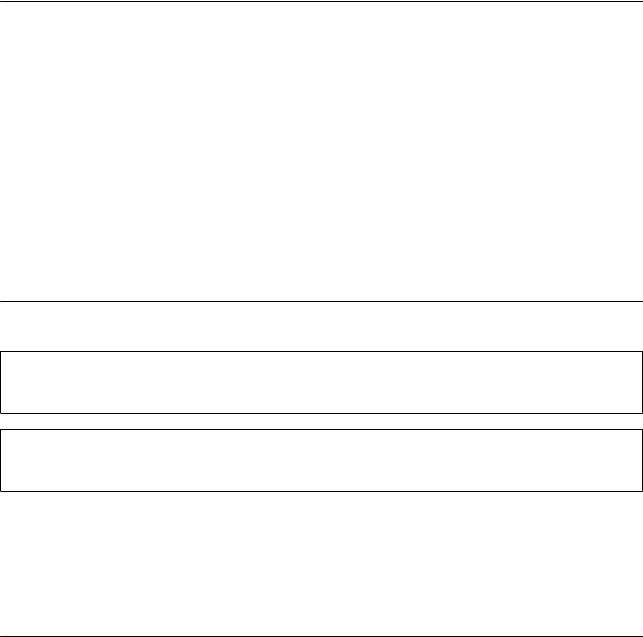
Руководство пользователя
Об этом руководстве
Об этом руководстве
Инструкции к руководству
На веб-сайте службы поддержки Epson доступны последние версии следующих руководств.
http://www.epson.eu/Support (Европа)
http://support.epson.net/ (за пределами Европы)
Установка (бумажное руководство)
Содержит информацию о настройке принтера, установке программного обеспечения, основном использовании принтера, устранении неполадок и т. д.
Руководство пользователя (руководство в формате PDF)
Данное руководство. Содержит общую информацию, инструкции по использованию принтера и устранению неполадок.
Кроме руководств выше см. справку, включенную в различные приложения Epson.
Символы и обозначения
!Предостережение:
Инструкции, которые необходимо тщательно соблюдать во избежание телесных повреждений.
cВажно:
Инструкции, которые необходимо соблюдать во избежание повреждения оборудования.
Примечание:
Инструкции, содержащие полезные подсказки и ограничения в использовании принтера.
& Соответствующая информация
Ссылки на связанные разделы.
Описания, используемые в данном руководстве
Снимки экранов драйвера принтера относятся к системам Windows 8.1 или Mac OS X v10.9.x. Содержание, отображающееся на экранах, различается в зависимости от модели и ситуации.
Иллюстрации принтера, используемые в данном руководстве используются только в качестве примера. Несмотря на то, что могут существовать небольшие отличия между моделями, способы их эксплуатации совпадают.
Некоторые из элементов меню на ЖК-экране отличаются в зависимости от модели и настроек.
7

Руководство пользователя
Об этом руководстве
Обозначение операционных систем
Windows
В данном руководстве такие термины, как Windows 8.1, Windows 8, Windows 7, Windows Vista и Windows XP, используются по отношению к следующим операционным системам. Кроме того, термин Windows используется по отношению ко всем версиям.
Операционная система Microsoft® Windows® 8.1
Операционная система Microsoft® Windows® 8
Операционная система Microsoft® Windows® 7
Операционная система Microsoft® Windows Vista®
Операционная система Microsoft® Windows® XP
Операционная система Microsoft® Windows® XP Professional x64
Mac OS X
В данном руководстве термин Mac OS X v10.9.x используется по отношению к OS X Mavericks, а термин Mac OS X v10.8.x — к OS X Mountain Lion. Кроме того, термин Mac OS X используется по отношению к Mac OS X v10.9.x, Mac OS X v10.8.x, Mac OS X v10.7.x, Mac OS X v10.6.x.
8

Руководство пользователя
Важные инструкции
Важные инструкции
Инструкции по технике безопасности
Прочтите эти инструкции и следуйте им для обеспечения безопасного использования принтера. Храните это руководство для дальнейшего использования. Также следуйте всем предупреждениям и инструкциям, указанным на принтере.
Необходимо использовать только тот шнур питания, который поставлялся вместе с принтером; использовать этот шнур с другим оборудованием запрещено. Использование других шнуров питания с данным принтером или использование предоставляемого шнура питания с другим оборудованием может привести к возникновению пожара или поражению электрическим током.
Необходимо убедиться, что шнур питания переменного тока соответствует действующим местным стандартам безопасности.
Запрещается самостоятельно разбирать, модифицировать или пытаться починить шнур питания, вилку, принтер или дополнительное оборудование за исключением случаев, конкретно описанных в руководствах для принтера.
При следующих условиях необходимо отключить принтер от питания и обратиться к обслуживающему персоналу:
шнур питания или вилка повреждены, в принтер попала жидкость, принтер ронялся, или поврежден корпус, принтер плохо работает или демонстрирует отчетливые изменения в работе. Запрещается делать в настройках изменения, которые не описаны в инструкции по эксплуатации.
Необходимо устанавливать принтер недалеко от сетевой розетки так, чтобы вилку можно было легко вынуть из розетки.
Запрещается устанавливать или хранить принтер вне помещений, около источников грязи или пыли, воды и тепла, а также в местах, подверженных воздействию ударных нагрузок, вибраций, высоких температур и влажности.
Необходимо предотвращать попадание в принтер воды и не касаться его влажными руками.
Если ЖК-дисплей поврежден, необходимо обратиться в сервисный центр. При попадании жидкокристаллического раствора на руки необходимо тщательно промыть их водой с мылом. При попадании жидкокристаллического раствора в глаза необходимо немедленно промыть их водой. Если после этого сохранятся неприятные ощущения, или ухудшится зрение, необходимо немедленно обратиться к врачу.
При обращении с картриджами, крышками картриджей, открытыми емкостями с чернилами и крышками емкостей будьте осторожны и не касайтесь чернил.
При попадании чернил на кожу тщательно промойте ее водой с мылом.
При попадании чернил в глаза немедленно промойте их водой. Если после этого сохранятся неприятные ощущения или ухудшится зрение, немедленно обратитесь к врачу.
Если чернила попали вам в рот, немедленно обратитесь к врачу.
Не наклоняйте и не трясите емкость с чернилами после снятия наклейки, так как это может вызвать утечку чернил.
Храните емкости с чернилами и картриджи в недоступном для детей месте. Не позволяйте детям пить из емкостей с чернилами и крышек емкостей или брать их.
9

Руководство пользователя
Важные инструкции
Справочные данные и предупреждения при эксплуатации принтера
Во избежание повреждения принтера или другого имущества необходимо прочитать приведенные далее инструкции и следовать им. Данное руководство необходимо сохранять для дальнейшего пользования.
Советы и предупреждения по настройке и использованию принтера
Запрещается блокировать или накрывать воздухозаборники и отверстия принтера.
Следует использовать только тот тип источника питания, который указан на этикетке принтера.
Необходимо избегать использования розеток, находящихся в одной сети с фотокопировальными аппаратами или системами кондиционирования воздуха, которые постоянно включаются и отключаются.
Необходимо избегать использования электрических розеток, контролируемых настенными выключателями или автоматическими таймерами.
Всю компьютерную систему необходимо держать на удалении от потенциальных источников электромагнитных помех, например, акустических систем или баз радиотелефонов.
Шнуры питания необходимо помещать в местах, защищенных от трения, порезов, износа, изгибания и запутывания. Запрещается ставить на шнур питания какие-либо предметы, наступать или наезжать на него чем-либо. Необходимо обращать особое внимание на то, чтобы шнур питания не был перекручен на обоих концах, как у входа, так и выхода.
При использовании удлинителя необходимо убедиться, что общая нагрузка всех подключенных устройств не превышает разрешенного номинального тока удлинителя. Также необходимо следить за тем, чтобы общий номинальный ток подключенных к розетке устройств не превышал разрешенного номинального тока розетки.
Если принтер планируется использовать в Германии, то электросеть здания должна быть защищена 10или 16-амперными автоматическими выключателями, защищающими принтер от коротких замыканий
иизбыточного тока.
При подключении принтера к компьютеру или другому устройству необходимо убедиться в правильной ориентировке разъемов кабеля. У каждого разъема всего один правильный вариант подключения. Подключение разъема неправильной стороной может привести к повреждениям обоих устройств, соединенных этим кабелем.
Необходимо установить принтер на плоской устойчивой поверхности, площадь которой во всех направлениях больше площади основания устройства. Если устройство установлено под наклоном, оно будет работать неправильно.
Во время хранения или перевозки не наклоняйте принтер, не помещайте вертикально и не переворачивайте его, поскольку это может спровоцировать вытекание чернил.
Над принтером необходимо оставить достаточно места для того, чтобы была возможность полностью поднять крышку принтера.
Оставляйте перед устройством достаточно свободного пространства для выброса бумаги.
Следует избегать мест, в которых происходят частные смены температуры и влажности. Также не следует подвергать принтер воздействию прямых солнечных лучей, яркого света и источников тепла.
Запрещается вставлять посторонние предметы в отверстия и слоты принтера.
Во время печати запрещается трогать руками внутренние поверхности принтера.
10
Руководство пользователя
Важные инструкции
Запрещается прикасаться к белому плоскому кабелю и чернильным трубкам внутри принтера.
Запрещается прикасаться к левой боковой поверхности печатающей головки внутри принтера пока принтер включен.
Запрещается использовать аэрозольные изделия, содержащие огнеопасные газы, в принтере или рядом
сним. Это может привести к возникновению пожара.
Не перемещайте печатающую головку вручную, поскольку это может повредить принтер.
Не продолжайте печать, когда уровень чернил ниже нижней линии на картридже. Продолжение использования принтера в этом случае может привести к повреждению принтера. Компания Epson рекомендует заполнять все картриджи до верхней линии при выключенном принтере для сброса уровней чернил.
Выключать принтер необходимо только с помощью кнопки P. Запрещается отключать принтер от сети или выключать питание розетки до того, как перестанет мигать индикатор P.
Перед транспортировкой принтера необходимо убедиться, что печатающая головка находится в начальном (крайнем правом) положении.
Если принтер не будет долго использоваться, необходимо отключить шнур питания от розетки.
Справочные данные и предупреждения при использовании карт памяти
Запрещается вынимать карту памяти и выключать принтер, если индикатор карты памяти мигает.
Способы использования карт памяти могут отличаться в зависимости от типа карты. Подробности см. в руководстве, предоставляемом с картой памяти.
Необходимо использовать только те карты памяти, которые совместимы с принтером.
Соответствующая информация
& «Характеристики поддерживаемых карт памяти» на стр. 97
Советы и предупреждения по использованию сенсорной панели
На ЖК-экране могут обнаруживаться светлые и темные пятна, и в связи с его свойствами, на экране может проявляться неравномерная яркость. Это нормально и никоим образом не означает повреждение.
Для очистки используйте только сухую мягкую ткань. Не используйте жидкие и химические чистящие средства.
При сильном ударе внешняя крышка сенсорной панели может разбиться. Обратитесь к местному представителю, если поверхность сенсорной панели раскололась или сломалась, и не касайтесь и не пытайтесь извлечь разбитые куски.
Аккуратно нажимайте на сенсорную панель пальцем. Не нажимайте сильно и не используйте ногти.
Сенсорная панель — это емкостный сенсорный дисплей, который откликается только на прямое касание пальцем. Панель может не откликаться на касание мокрыми руками, в перчатках или на касание через защитную пластину или пленку.
Не используйте острые предметы, например, шариковую ручку, карандаш и проч.
11
Руководство пользователя
Важные инструкции
Конденсация внутри сенсорной панели в связи резким изменением температуры и влажности может вызвать снижение производительности.
12
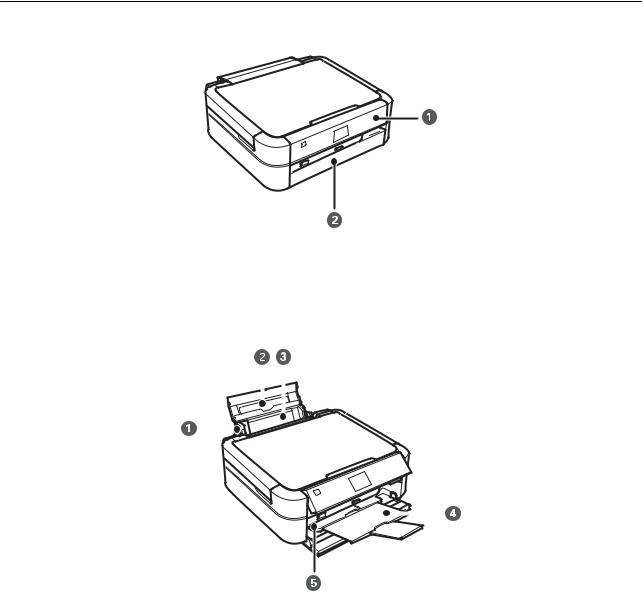
Руководство пользователя
Основные сведения о принтере
Основные сведения о принтере
Названия деталей и их функции
A |
Панель управления |
Служит для управления принтером. |
||||||
|
|
|
|
|
|
|
|
|
B |
Передняя крышка |
Защищает принтер от попадания пыли. |
||||||
|
|
|
|
|
|
|
|
|
|
|
|
|
|
|
|
|
|
|
|
|
|
|
|
|
|
|
|
|
|
|
|
|
|
|
|
|
|
|
|
|
|
|
|
|
|
|
|
|
|
|
|
|
|
A |
Направляющие |
Подают бумагу в принтер. Необходимо передвинуть |
|
|
боковые направляющие к краям бумаги. |
|
|
|
B |
Подставка для бумаги |
Поддерживает загруженную бумагу. |
|
|
|
C |
Подача бумаги сзади |
Загружает бумагу. В обычном состоянии подача |
|
|
бумаги сзади должен быть всегда закрыт во |
|
|
избежание попадания инородных частиц в принтер. |
|
|
|
D |
Приемный лоток |
Принимает выдаваемые листы бумаги. Перед |
|
|
печатью поднимите ограничитель во избежание |
|
|
выпадания выталкиваемой бумаги из лотка. |
|
|
|
13
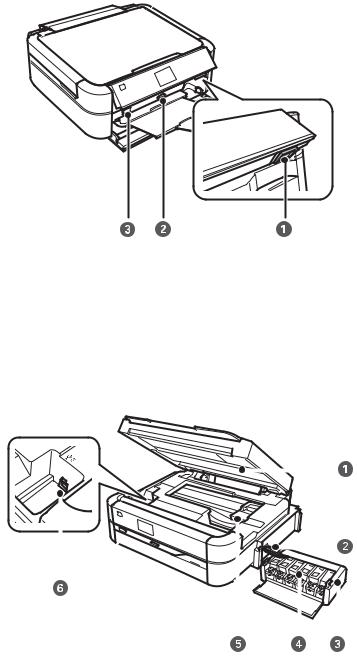
Руководство пользователя
|
|
Основные сведения о принтере |
|
|
|
|
|
E |
Рычаг лотка |
|
Опустите рычаг лотка при печати на диске. Когда |
|
|
|
рычаг опущен, приемный лоток перемещается таким |
|
|
|
образом, что можно вставить лоток для CD/DVD- |
|
|
|
диска. |
|
|
|
|
A |
Кнопка разблокировки |
Чтобы опустить или закрыть панель, разблокируйте |
|||||||||
|
|
|
|
|
ее, нажав эту кнопку сзади, а затем опустите. |
||||||
|
|
|
|
|
|
|
|
|
|
|
|
B |
Слот карты памяти |
Вставьте карту памяти. |
|||||||||
|
|
|
|
|
|
|
|
|
|
|
|
C |
USB-порт внешнего интерфейса |
Служит для подключения внешнего запоминающего |
|||||||||
|
|
|
|
|
устройства или устройства, оснащенного PictBridge. |
||||||
|
|
|
|
|
|
|
|
|
|
|
|
|
|
|
|
|
|
|
|
|
|
|
|
|
|
|
|
|
|
|
|
|
|
|
|
|
|
|
|
|
|
|
|
|
|
|
|
|
|
|
|
|
|
|
|
|
|
|
|
|
|
|
|
|
|
|
|
|
|
|
|
|
|
|
|
|
|
|
|
|
|
|
|
|
|
|
|
|
|
|
|
|
|
|
|
|
|
|
|
|
|
|
|
|
|
|
|
A |
Крышка принтера |
Откройте, чтобы извлечь застрявшую бумагу. |
|
|
Обычно находится в закрытом состоянии. |
|
|
|
B |
Чернильная трубка |
Служит для подачи чернил в печатающую головку. |
|
|
|
C |
Блок картриджей |
Состоит из картриджей. |
|
|
|
D |
Резервуары с чернилами (картриджи) |
Служат для подачи чернил в чернильную трубку. |
|
|
|
14
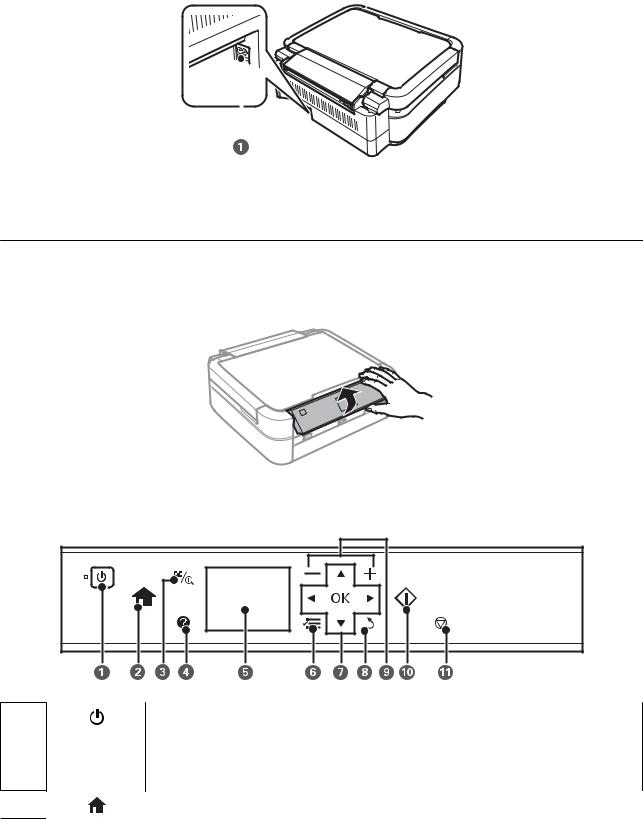
Руководство пользователя
|
|
Основные сведения о принтере |
|
|
|
|
|
E |
Печатающая головка |
|
Служит для нанесения чернил на поверхность |
|
|
|
бумаги. |
|
|
|
|
F |
USB-порт |
|
Служит для подключения USB-кабеля и компьютера. |
|
|
|
|
|
|
|
|
|
|
|
|
|
|
|
|
A |
Вход питания переменного тока |
|
Предназначен для подключения шнура питания. |
||
|
|
|
|
|
|
Панель управления
Можно изменить угол панели управления.
Кнопки
A |
Служит для включения и выключения принтера. |
Не выключайте, пока индикатор питания мигает (принтер работает или обрабатывает данные).
Отключите шнур питания, когда индикатор питания погаснет.
B |
Отображает начальный экран. |
15
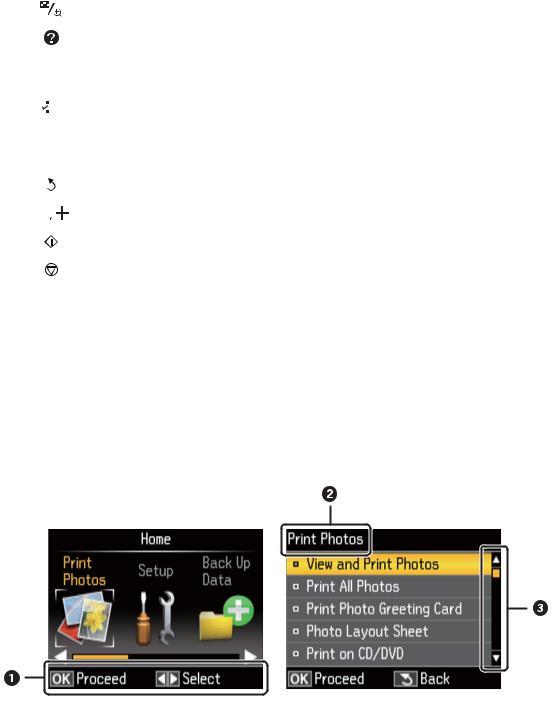
Руководство пользователя
Основные сведения о принтере
C |
|
|
|
|
|
Изменяет просмотр фотографий или отображает экран настройки обрезки. |
|
|
|
|
|
|
|
D |
|
|
|
|
|
Отображает инструкции по эксплуатации, сведения по поиску и устранению |
|
|
|
|
|
|
неисправностей, а также значение того или иного значка на ЖК-экране. |
|
|
|
|
|||
E |
- |
|
Отображает меню и сообщения. |
|||
|
|
|
|
|
|
|
F |
|
|
|
|
|
Отображает подробные элементы настройки. |
|
|
|
|
|
||
|
|
|
|
|
||
|
|
|
|
|
||
|
|
|
||||
G |
u d l r OK |
Используйте кнопки u d l r для выбора меню, а затем нажмите кнопку OK для открытия |
||||
|
|
|
|
|
|
выбранного меню. |
|
|
|
|
|
|
|
H |
|
|
|
|
|
Служит для возврата на предыдущий экран. |
|
|
|
|
|
|
|
I |
|
|
|
|
|
Выберите количество страниц печати. |
|
|
|
|
|
||
|
|
|
|
|
|
|
J |
|
|
|
|
|
Запускает такие операции, как печать. |
|
|
|
|
|
|
|
K |
|
|
|
|
|
Служит для остановки текущей операции. |
|
|
|
|
|
|
|
Соответствующая информация
& «Опции меню» на стр. 17
Руководство к ЖК-экрану
Меню и сообщения отображаются на ЖК-экране. Выберите меню или настройку, нажимая кнопки u, d,
l, r.
A |
Отображаются доступные кнопки. В этом примере можно перейти к следующему экрану, нажав кнопку OK, |
|
или выбрать другое меню, нажав кнопки u, d, l, r. |
|
|
B |
Отображается название экрана. |
|
|
C |
Когда отображаются кнопки u и d, можно осуществлять прокрутку вверх или вниз. |
|
|
Соответствующая информация
& «Опции меню» на стр. 17
16

Руководство пользователя
Основные сведения о принтере
Опции меню
Режим Печать фото
Меню |
Настройки и объяснения |
|
|
|
|
Просмотр и |
Можно выбрать фотографии для печати, хранящиеся на карте памяти, при их просмотре на ЖК- |
|
печать фото |
экране. |
|
|
|
|
Печатать все фото |
Можно напечатать все фотографии с карты памяти одновременно. |
|
|
|
|
Лист макета фото |
Можно печатать фотографии с применением различных макетов, например, печатать несколько |
|
|
фотографий на листе фотобумаги. |
|
|
|
|
Печать на |
Можно распечатать фотографии с карты памяти на CD/DVD-диск. |
|
CD/DVD |
|
|
|
|
|
Печать пробной |
Можно напечатать все фотографии с карты памяти в виде списка. Нажмите кнопку x и |
|
страницы |
выберите Настройки печати, чтобы изменить размер и тип бумаги. |
|
|
||
|
|
|
Показ слайд-шоу |
Можно печатать фотографии с карты памяти, просматривая их в слайд-шоу. |
|
|
Для установки настроек печати нажмите кнопку x после выбора фотографий. Более |
|
|
подробные сведения см. в списке меню в режиме Просмотр и печать фото. |
|
|
|
|
Выбор места |
Выбор папки |
Выберите папку на внешнем запоминающем устройстве для отображения |
|
|
фотографий. |
|
|
|
|
Выбор группы |
Если на карте памяти имеется 1000 и более фотографий, они |
|
|
автоматически разделяются на группы с максимальным числом |
|
|
999 фотографий. Выберите группу для отображения. |
|
|
|
Параметры меню для Просмотр и печать фото
Для доступа к следующим меню нажмите кнопку x, когда фотография отображается на экране.
Меню |
Настройки и объяснения |
|
|
|
|
Выбор |
Выбрать |
Выбор всех фотографий на карте памяти и установка количества отпечатков. |
фото |
все фото |
|
|
|
|
|
Выбрать |
Отображает фотографии на карте памяти, отсортированные по дате. Выберите дату, |
|
по дате |
чтобы отобразить все фотографии, сохраненные в этот день. |
|
|
|
|
Отменить |
Возврат количества всех фотографий на 0 (ноль). |
|
выбор |
|
|
фото |
|
|
|
|
17
Руководство пользователя
|
|
Основные сведения о принтере |
|
|
|
|
|
Меню |
Настройки и объяснения |
|
|
|
|
|
|
Настройки |
Размер |
Выберите размер загруженной бумаги. |
|
печати |
бумаги |
|
|
|
|
|
|
|
Тип бумаги |
Выберите тип загруженной бумаги. |
|
|
|
|
|
|
Без полей |
Печать без полей по краям. Изображение немного увеличивается, чтобы исключить |
|
|
|
рамку по краям бумаги. |
|
|
|
|
|
|
Качество |
Выбор качества печати. При выборе параметра Наилучшее увеличивается качество |
|
|
|
печати, но ее скорость может уменьшиться. |
|
|
|
|
|
|
Расширени |
При печати без полей изображение немного увеличивается, чтобы исключить рамку по |
|
|
е |
краям бумаги. Выбор степени увеличения изображения. |
|
|
|
|
|
|
Дата |
Выбор формата даты для печати фотографий с датой. Дата не печатается на некоторых |
|
|
|
макетах или если информация о дате не включена в данные фотографии. |
|
|
|
|
|
|
В размер |
Обрезка фотографии. Может быть недоступно для панорамных фотографий. Фотография |
|
|
рамки |
всегда обрезается в режимах Без полей, Верх. 1/2 или Нижн. 1/2. |
|
|
|
|
|
|
|
Вкл. |
Обрезка верхней и нижней части или левой и правой |
|
|
|
части изображения. |
|
|
|
|
|
|
Выкл. |
Создание полей слева и справа или в верхней и нижней |
|
|
|
части изображения. |
|
|
|
|
|
Двунаправ |
Печать при перемещении печатающей головки влево и вправо. При выборе параметра |
|
|
ленный |
Выкл. (печать при перемещении в одном направлении) увеличивается качество печати, |
|
|
|
но ее скорость может уменьшиться. |
|
|
|
|
|
Коррекция |
Автокорре |
Выберите один из параметров корректировки изображения. |
|
фото |
кция |
PhotoEnhance: производит более контрастные изображения и яркие цвета, |
|
|
|
||
|
|
автоматически корректируя контрастность, насыщенность и яркость исходных данных |
|
|
|
изображения. |
|
|
|
P.I.M.: корректировка изображения на основании информации о печати, |
|
|
|
предоставленной цифровой камерой, совместимой с PRINT Image Matching. |
|
|
|
|
|
|
Определ. |
Доступно при выборе PhotoEnhance в качестве параметра Автокоррекция. Улучшает |
|
|
сцены |
качество изображения для фотографий с людьми, ландшафтов и ночных сцен. |
|
|
|
|
|
|
Эффект |
Устраняет эффект красных глаз на фотографиях. Коррекция применяется только к |
|
|
красных |
распечаткам, но не к оригинальному файлу. В зависимости от типа фотографии могут |
|
|
глаз |
быть скорректированы не только глаза, но и другие части изображения. |
|
|
|
|
|
|
Фильтр |
Печать в режиме сепия или монохромный. |
|
|
|
|
|
|
Яркость |
Настройка яркости изображения. |
|
|
|
|
|
|
Контрастн |
Настройка разницы между яркостью и темнотой. |
|
|
ость |
|
|
|
|
|
|
|
Резкость |
Усиление или расфокусировка контура изображения. |
|
|
|
|
|
|
Насыщенн |
Настройка яркости изображения. |
|
|
ость |
|
|
|
|
|
|
Техобслуж |
Можно получить доступ к меню технического обслуживания принтера. См. список меню в режиме |
||
ивание |
Установка. |
|
|
|
|
|
|
18
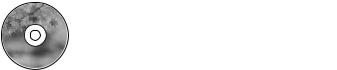
Руководство пользователя
|
Основные сведения о принтере |
||
Лист макета фото |
|
||
|
|
|
|
Меню |
Настройки и объяснения |
|
|
|
|
|
|
Макет |
Выберите макет. |
|
|
|
20 на 1: серийный номер или дата печатаются под каждой фотографией. |
||
|
Стикер 16 на 1: выберите, когда печатать на фотонаклейках. |
||
|
P.I.F. отображается, когда на карте памяти имеется рамка P.I.F. |
||
|
|
|
|
Размер |
Выберите размер загруженной бумаги. |
||
бумаги |
|
|
|
|
|
|
|
Тип бумаги |
Выберите тип загруженной бумаги. |
||
|
|
|
|
Способ |
Выберите способ размещения фотографий. |
||
макета |
|
|
|
Автоматический макет |
Фотографии автоматически размещаются с помощью выбранного |
||
|
|||
|
|
макета. Если количество выбранных фотографий меньше, чем требуется |
|
|
|
для выбранного макета, на отпечатке появляются пустые области. |
|
|
|
|
|
|
Разместите фото вручную |
Вручную поместите фотографии в выбранный макет. При выборе |
|
|
|
параметра Оставить пустым на отпечатке появляются пустые области. |
|
|
|
|
|
Параметры меню для Лист макета фото
Для доступа к следующим меню нажмите кнопку x на экране выбора фотографий.
Меню |
Настройки и объяснения |
|
|
Выбор |
Более подробные сведения см. в списке меню в режиме Просмотр и печать фото. |
фото |
|
|
|
Настройки |
|
печати |
|
|
|
Коррекция |
|
фото |
|
|
|
Техобслуж |
Более подробные сведения см. в списке меню в режиме Установка. |
ивание |
|
|
|
Печать на CD/DVD
Примечание:
С компьютера можно производить печать только на диске размером 8 см.
Меню |
Настройки и объяснения |
|||
|
|
|
|
|
Макет |
Выбор требуемого макета для печати на CD/DVD-диск. Несколько на CD/DVD автоматически |
|||
|
располагает 10 выбранных фотографий. |
|||
|
|
|
|
|
|
|
|
|
|
|
|
|
|
|
|
|
|
|
|
|
|
|
|
|
19
Руководство пользователя
|
|
Основные сведения о принтере |
||
|
|
|
||
Меню |
Настройки и объяснения |
|||
|
|
|
||
Способ макета |
Выберите способ размещения фотографий. |
|||
|
|
|
|
|
|
Автоматический |
|
Фотографии автоматически размещаются с помощью выбранного макета. |
|
|
макет |
|
Если количество выбранных фотографий меньше, чем требуется для |
|
|
|
|
выбранного макета, на отпечатке появляются пустые области. |
|
|
|
|
|
|
|
Разместите фото |
|
Вручную поместите фотографии в выбранный макет. При выборе |
|
|
вручную |
|
параметра Оставить пустым на отпечатке появляются пустые области. |
|
|
|
|
||
Внешний |
Установка диапазона печати. Можно указать не более 120 мм для внешнего диаметра и |
|||
|
минимум 18 мм для внутреннего диаметра. В зависимости от настройки CD/DVD-диск или лоток |
|||
Внутренний |
||||
для CD/DVD-диска могут загрязняться. Установите диапазон под размер области печати CD/ |
||||
|
DVD-диска. |
|
|
|
|
|
|||
Печать на CD/DVD |
Выберите печать теста на простой бумаге размера А4 или на CD/DVD-диске. |
|||
|
|
|
|
|
Тест. печать на |
|
|
|
|
бумаге A4 |
|
|
|
|
|
|
|
|
|
Параметры меню для Печать на CD/DVD
Для доступа к следующим меню нажмите кнопку x, когда фотография отображается на экране.
Меню |
Настройки и объяснения |
|
|
|
|
Настройки |
Плотность |
Установите плотность при печати на CD/DVD-диск. |
печати |
CD |
|
|
|
|
Коррекция |
Более подробные сведения см. в списке меню в режиме Просмотр и печать фото. |
|
фото |
|
|
|
|
|
Техобслуж |
Более подробные сведения см. в списке меню в режиме Установка. |
|
ивание |
|
|
|
|
|
Соответствующая информация
&«Загрузка бумаги в Подача бумаг задне част» на стр. 26
&«Вставка и извлечение карты памяти» на стр. 29
&«Печать из панели управления» на стр. 35
20
Руководство пользователя
|
|
|
Основные сведения о принтере |
Режим Установка |
|
||
|
|
|
|
Меню |
Настройки и объяснения |
||
|
|
|
|
Техобслужи |
Проверка |
|
Печать шаблона для проверки того, не забиты ли дюзы печатающей головки. |
вание |
дюз |
|
|
|
|
|
|
|
Прочистка |
|
Очищает забитые дюзы в печатающей головке. |
|
головки |
|
|
|
|
|
|
|
Калибровка |
|
Регулировка печатающей головки для улучшения качества печати. |
|
головки |
|
|
|
|
|
|
|
Сброс |
|
Сброс уровней чернил. |
|
уровня |
|
|
|
чернил |
|
|
|
|
|
|
|
Очист. |
|
Используйте эту функцию для подачи бумаги для очистки, если на внутренних роликах |
|
направляю |
|
имеются пятна чернил или возникла проблема с подачей бумаги. |
|
щ. для |
|
|
|
бумаги |
|
|
|
|
|
|
Настройка |
CD/DVD |
|
Корректировка положения печати CD/DVD-диска. |
принтера |
|
|
|
Стикеры |
|
Корректировка положения печати фотонаклейки. |
|
|
|
||
|
|
|
|
|
Толстая |
|
Используйте эту функцию, если чернила размазываются и бумага загрязняется. Если |
|
бумага |
|
включена, скорость печати может снизиться. Включайте эту настройку только в том |
|
|
|
случае, если чернила размазываются. Отключается при выключении принтера. |
|
|
|
|
|
Звук |
|
Настройка громкости и выбор типа звука. |
|
|
|
|
|
Настройка |
|
При нажатии Данные карты памяти фотографии отображаются последовательно, |
|
заставки |
|
когда никакие другие операции не выполняются в течение прибл. трех минут. |
|
|
|
|
|
Параметры |
|
Выберите настройку по умолчанию для отображения фотографий на карте памяти. |
|
отображени |
|
1 фото : Отображает одну фотографию на экране. Также отображаются сведения |
|
я |
|
|
|
|
настроек, например масштаб. |
|
|
|
|
|
|
|
|
1 фото без информации : Отображает одну фотографию на экране. Не отображаются |
|
|
|
сведения настроек, например масштаб. |
|
|
|
Пиктограмма: Отображает девять фотографий на экране. |
|
|
|
|
|
Таймер |
|
Изменение времени, предваряющего применение настроек управления |
|
выключени |
|
энергопотреблением. Увеличение этого времени отразится на энергопотреблении |
|
я |
|
изделия. Перед регулировкой следует учесть факторы окружающей среды. |
|
|
|
|
|
Таймер |
|
Выбор периода времени, предваряющего переход принтера в режим ожидания |
|
отключения |
|
(энергосберегающий режим), если не выполняются никакие действия. По истечении |
|
|
|
заданного времени ЖК-экран темнеет. |
|
|
|
|
|
Язык/ |
|
Выбор языка отображения. |
|
Language |
|
|
|
|
|
|
Настройка |
Изменение настроек печати для печати напрямую с внешнего устройства, например с цифровой |
||
PictBridge |
камеры. |
|
|
|
|
||
Восстановл |
Сброс выбранных настроек до значений по умолчанию. |
||
ение |
|
|
|
настроек |
|
|
|
|
|
|
|
21
Руководство пользователя
Основные сведения о принтере
Соответствующая информация
& «Повышение качества печати» на стр. 67
Режим Резервное копирование
Режим Резерв. копир. карты памяти позволяет пересохранять данные с карты памяти на внешнее запоминающее устройство, например жесткий диск или флеш-накопитель USB без использования компьютера.
Меню |
Настройки и объяснения |
|
|
|
|
Резерв. |
Выберите это меню после подключения флеш-накопителя USB. Для каждой фотографии автоматически |
|
копир. |
создается папка. |
|
карты |
При сохранении данных на диск можно изменить скорость записи, нажав кнопку x, а затем выбрав |
|
памяти |
||
параметр Скорость записи. |
||
|
||
|
|
Соответствующая информация
&«Вставка и извлечение карты памяти» на стр. 29
&«Характеристики внешнего запоминающего устройства» на стр. 97
22
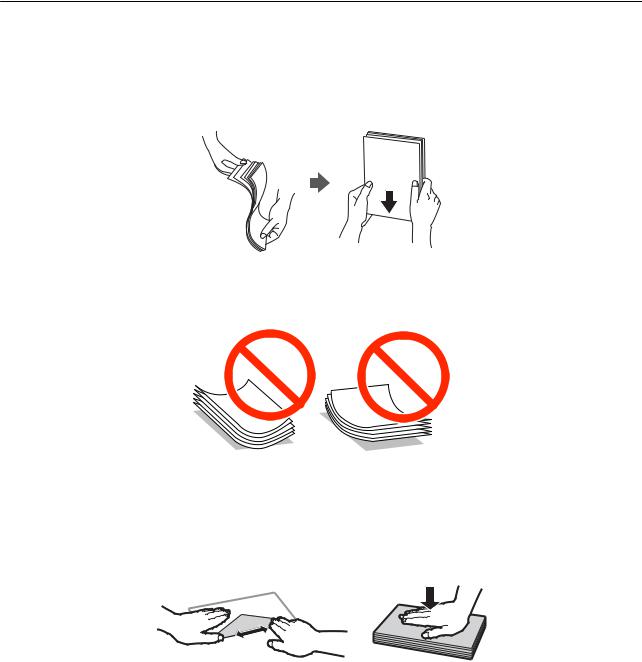
Руководство пользователя
Загрузка бумаги
Загрузка бумаги
Меры предосторожности при работе с бумагой
Прочтите инструкции, поставляемые вместе с бумагой.
Продуйте и выровняйте края бумаги перед загрузкой. Не продувайте и не сворачивайте фотобумагу. Это может повредить печатную сторону.
Если бумага свернута, то перед загрузкой расправьте ее или слегка сверните в другом направлении. Печать на свернутой бумаге может вызвать замятие бумаги или размытие на отпечатках.
Не используйте волнистую, рваную, согнутую, сырую, слишком тонкую или слишком толстую бумагу, а также бумагу с приклеенными к ней стикерами. Использование такой бумаги может вызвать замятие бумаги или размытие на отпечатках.
Продуйте и выровняйте края конвертов перед загрузкой. Если сложенные конверты раздуваются, нажмите на них, чтобы расправить перед загрузкой.
Не используйте свернутые и сложенные конверты. Использование таких конвертов может вызвать замятие бумаги или размытие на отпечатках.
Запрещено использовать конверты с клейкой поверхностью на клапане и конверты с прозрачным окошком для адреса.
Избегайте использовать слишком тонкие конверты, так как они могут свернуться во время печати.
Соответствующая информация
& «Характеристики принтера» на стр. 96
23

Руководство пользователя
Загрузка бумаги
Имеющаяся бумага и характеристики
Компания Epson рекомендует использовать оригинальную бумагу Epson для гарантированного получения высококачественных отпечатков.
Оригинальная бумага Epson
Название носителя |
Размер |
Вместимость |
Двухсторонн |
Печать без |
|
|
(в листах) |
яя печать |
полей |
|
|
|
вручную |
|
|
|
|
|
|
Epson Bright White Ink Jet |
A4 |
80*1 |
|
- |
Paper |
|
|
|
|
|
|
|
|
|
Epson Ultra Glossy Photo |
A4, 13 × 18 см (5 × 7''), |
20 |
- |
|
Paper |
10 × 15 см (4 × 6") |
|
|
|
|
|
|
|
|
Epson Premium Glossy Photo |
A4, 13 × 18 см (5 × 7"), размер |
20 |
- |
|
Paper |
16:9 (Д х Ш) (102 × 181 мм), |
|
|
|
|
10 × 15 см (4 × 6") |
|
|
|
|
|
|
|
|
Epson Premium Semigloss |
A4, 10 × 15 см (4 × 6") |
20 |
- |
|
Photo Paper*2 |
|
|
|
|
Epson Photo Paper Glossy |
A4, 13 × 18 см (5 × 7''), |
20 |
- |
|
|
10 × 15 см (4 × 6") |
|
|
|
|
|
|
|
|
Epson Matte Paper- |
A4 |
20 |
- |
|
Heavyweight |
|
|
|
|
|
|
|
|
|
Epson Double-Sided Matte |
A4 |
1 |
|
- |
Paper*2 |
|
|
|
|
Epson Photo Quality Ink Jet |
A4 |
100 |
- |
- |
Paper*2 |
|
|
|
|
Epson Photo Stickers 16 |
A6 |
1 |
- |
- |
|
|
|
|
|
Epson Iron-On Cool Peel |
A4 |
1 |
- |
- |
Transfer Paper*2 |
|
|
|
|
*1 Для двухсторонней печати вручную можно загрузить до 30 листов бумаги, у которых на одной стороне уже имеется распечатка.
*2 Доступна только печать с компьютера.
Примечание:
Доступность бумаги зависит от местоположения. Последние сведения о доступной бумаге в своем регионе можно получить в службе поддержки Epson.
24
Руководство пользователя
Загрузка бумаги
Бумага, имеющаяся в продаже
Название носителя |
Размер |
Вместимость |
Двухсторонн |
Печать без |
|
|
(в листах) |
яя печать |
полей |
|
|
|
вручную |
|
|
|
|
|
|
Простая бумага |
Letter*1, A4, B5*1, A5*1, A6*1 |
До линии, |
|
- |
|
|
отмеченной |
|
|
|
|
символом |
|
|
|
|
треугольника |
|
|
|
|
на боковой |
|
|
|
|
направляющей |
|
|
|
|
.*2 |
|
|
|
Legal*1, задано |
1 |
|
|
|
пользователем*1 |
|
|
|
Envelope*1 |
Envelope № 10, Envelope DL, |
10 |
- |
|
|
Envelope C6 |
|
|
|
|
|
|
|
|
*1 Доступна только печать с компьютера.
*2 Для двухсторонней печати вручную можно загрузить до 30 листов бумаги, у которых на одной стороне уже имеется распечатка.
Соответствующая информация
& «Веб-сайт технической поддержки» на стр. 105
Список типов бумаги
Для получения оптимальных результатов печати необходимо выбрать тип бумаги, подходящий для данной бумаги.
Название носителя |
Тип носителя |
|
|
|
|
|
Панель управления |
Драйвер принтера |
|
|
|
Epson Bright White Ink Jet Paper* |
Простая бумага |
Простая бумага |
Epson Ultra Glossy Photo Paper* |
Ultra Glossy |
Epson Ultra Glossy |
Epson Premium Glossy Photo Paper* |
Prem. Glossy |
Epson Premium Glossy |
Epson Premium Semigloss Photo Paper* |
- |
Epson Premium Semigloss |
Epson Photo Paper Glossy* |
Glossy |
Photo Paper Glossy |
Epson Matte Paper-Heavyweight* |
Матовая бумага |
Epson Matte |
Epson Double-Sided Matte Paper* |
- |
Epson Matte |
Epson Photo Quality Ink Jet Paper* |
Матовая бумага |
Epson Photo Quality Ink Jet |
Epson Photo Stickers 16* |
Фотостикеры |
Epson Photo Stickers |
Epson Iron-On Cool Peel Transfer Paper |
- |
Простая бумага |
|
|
|
25
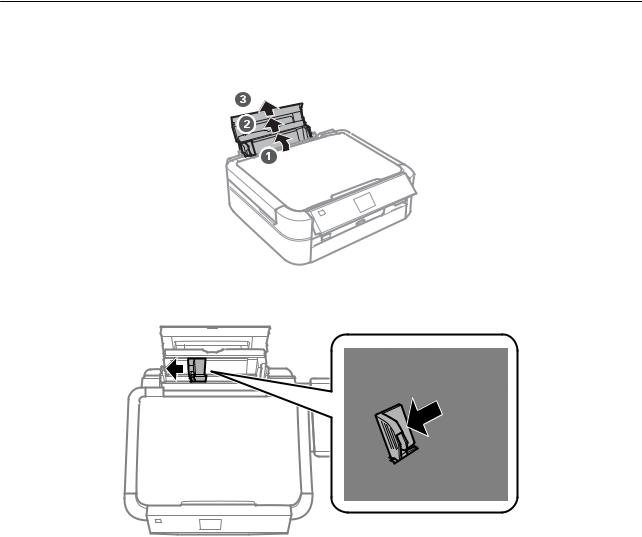
Руководство пользователя
Загрузка бумаги
Название носителя |
Тип носителя |
|
|
|
|
|
Панель управления |
Драйвер принтера |
|
|
|
Простая бумага* |
Простая бумага |
Простая бумага |
Конверт |
- |
Конверты |
|
|
|
* Эти типы бумаги совместимы со стандартами EXIF PRINT и PRINT Image Matching при печати с драйвера принтера. Дополнительные сведения см. в документации, поставляемой вместе с цифровыми камерами, совместимыми со стандартами EXIF PRINT и PRINT Image Matching.
Загрузка бумаги в Подача бумаг задне част
1.Откройте подача бумаги сзади и вытяните подставку для бумаги.
2.Передвиньте боковую направляющую влево.
26
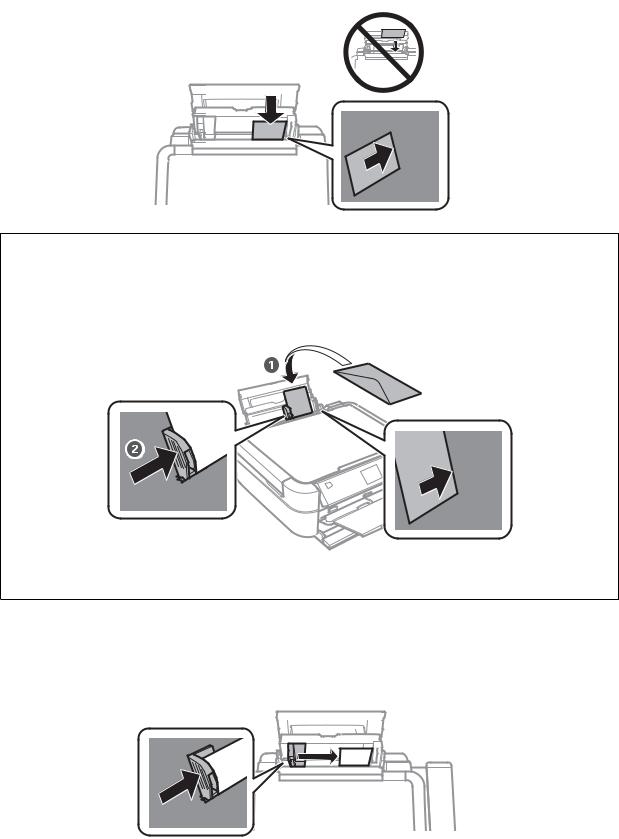
Руководство пользователя
Загрузка бумаги
3.Загрузите бумагу вертикально вдоль правой стороны подача бумаги сзади печатной стороной вверх.
cВажно:
Запрещается превышать максимальное загружаемое количество листов, указанное для данной бумаги. Запрещается загружать простую бумагу выше значка треугольника на направляющей.
Конверты следует загружать короткой стороной и клапаном вниз и влево.
Запрещается использовать бумагу с отверстиями для переплета.
4.Передвиньте боковую направляющую к краю бумаги.
27
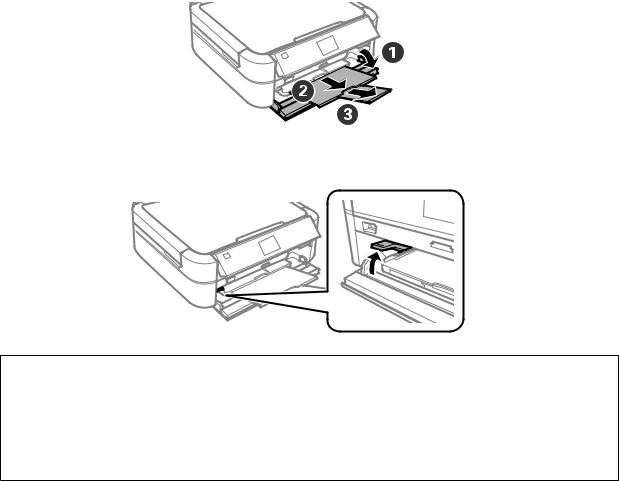
Руководство пользователя
Загрузка бумаги
5.Откройте переднюю крышку и вытяните приемный лоток и ограничитель.
6.Убедитесь в том, что рычаг лотка находится в верхнем положении.
cВажно:
Не перемещайте рычаг лотка во время работы принтера.
Перед перемещением рычага лотка убедитесь в том, что в приемном лотке нет бумаги и других предметов, а лоток не вытянут.
Запрещается касаться приемного лотка при перемещении рычага лотка.
Примечание:
Положите оставшуюся бумагу в упаковку. Если оставить ее в принтере, она может свернуться или качество печати может снизиться.
Соответствующая информация
&«Меры предосторожности при работе с бумагой» на стр. 23
&«Имеющаяся бумага и характеристики» на стр. 24
28
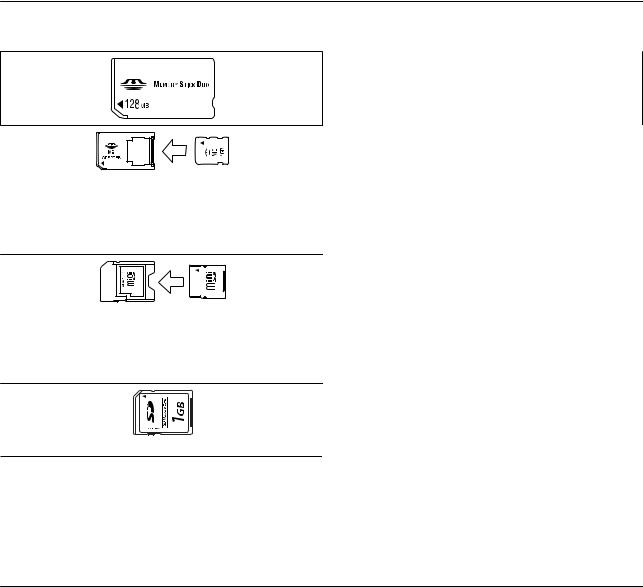
Руководство пользователя
Вставка карты памяти
Вставка карты памяти
Поддерживаемые карты памяти
Memory Stick
Memory Stick PRO
MagicGate Memory Stick
Memory Stick Duo*
Memory Stick PRO Duo*
Memory Stick PRO-HG Duo*
Memory Stick Micro*
MagicGate Memory Stick Duo*
miniSD*
miniSDHC*
microSD*
microSDHC*
microSDXC*
SD
SDHC
SDXC
*Присоедините соответствующий адаптер для слота карты памяти. В противном случае карта может застрять.
Соответствующая информация
& «Характеристики поддерживаемых карт памяти» на стр. 97
Вставка и извлечение карты памяти
1.Вставьте карту памяти в принтер.
Принтер начинает чтение данных, индикатор мигает. После окончания чтения мигание останавливается и индикатор остается включенным.
29
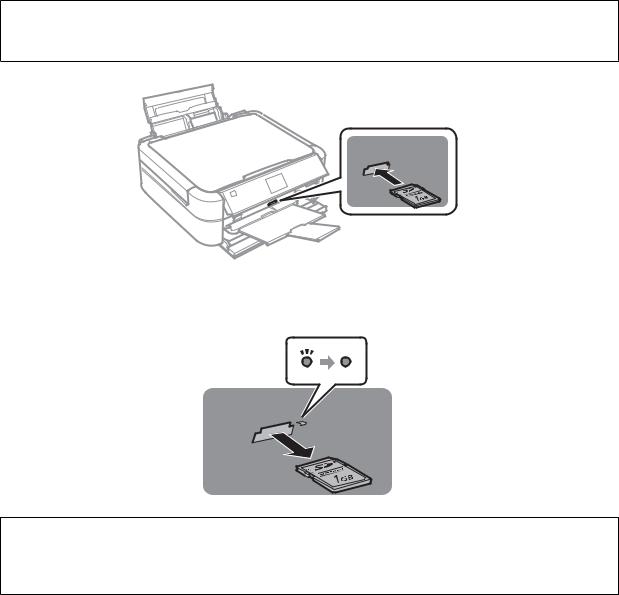
Руководство пользователя
Вставка карты памяти
cВажно:
Не пытайтесь с силой вставить карту в слот до упора. Она не должна быть вставлена полностью.
2.После использования карты памяти убедитесь в том, что индикатор не мигает, и затем извлеките карту.
cВажно:
Если извлечь карту памяти во время мигания индикатора, данные на карте памяти могут быть утеряны.
Примечание:
При доступе к карте памяти с компьютера для безопасного извлечения устройства необходимо использовать компьютер.
Соответствующая информация
& «Доступ к карте памяти с компьютера» на стр. 105
30
